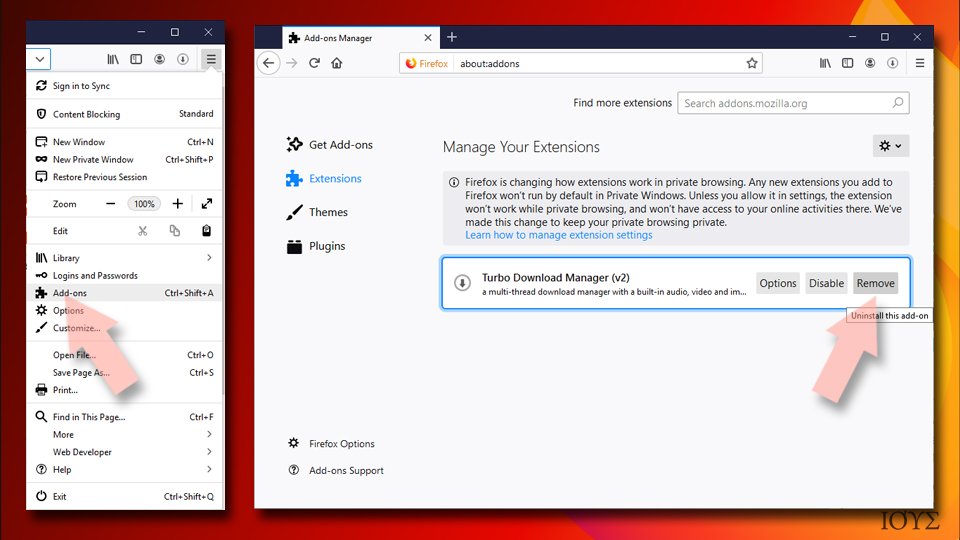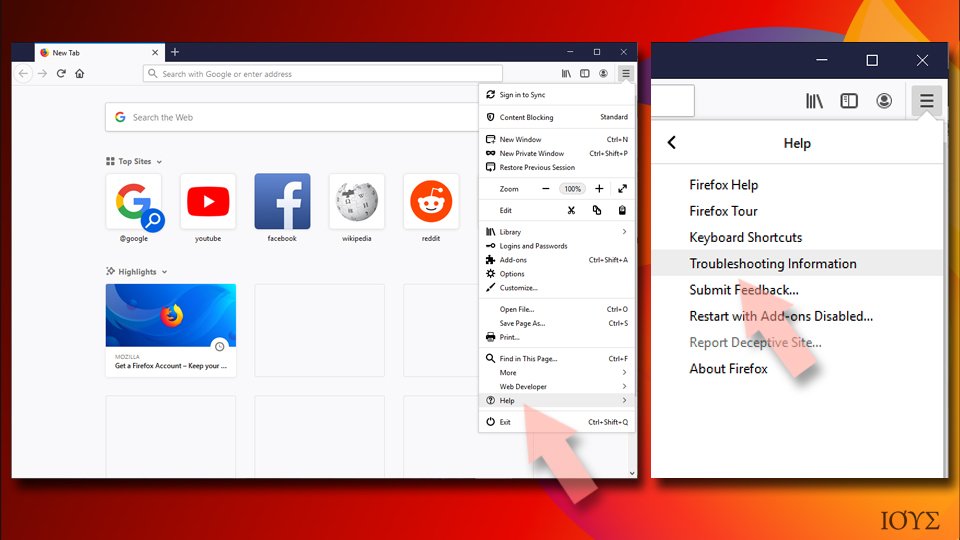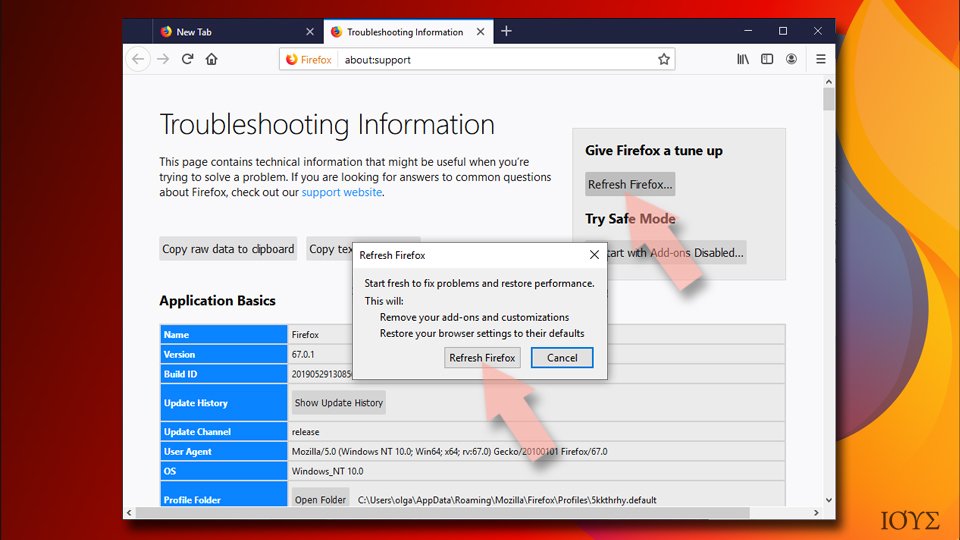Απομάκρυνση Youtube Accelerator
Οδηγός Απεγκατάστασης Youtube Accelerator
Τι είναι το Youtube Accelerator?
Το Youtube Accelerator είναι ακόμα ένα τρανό παράδειγμα σχετικά με το πόσο εύκολα μπορείτε να ξεγελαστείτε και να κατεβάσετε προγράμματα που σας είναι τελείως άχρηστα.
Φυσικά, η πρώτη θετική έντυπωση που σας δημιουργεί απέχει πολύ από την πραγματικότητα. Θεωρητικά. το πρόγραμμα αυτό υπόσχεται πληθώρα λειτουργιών, όμως μετά από προσεκτική μελέτη διαπιστώσαμε ότι δεν είναι τίποτα άλλο παρά ένα ενδεχομένως ανεπιθύμητο πρόγραμμα (η κατηγορία αυτή είναι επίσης γνωστή και ως potentially unwanted program – PUP).
Mε το που εγκατασταθεί στο σύστημα, αυτό το διαφημιστικό plug-in αρχίζει να εμφανίζει στην επιφάνεια εργασίας του υπολογιστή εκνευριστικές pop-up διαφημίσεις. Επίσης, και ίσως και το πιο σοβαρό, έχει τη τάση να καταλαμβάνει τον έλεγχο λειτουργίας και ρυθμίσεων των web browsers που είναι εγκαταστημένοι (δραστηριότητα γνωστή και ως web browser hijacking) και με το τρόπο αυτό μπορεί να υποκλέπτει και να καταγράφει τις διαδικτυακές συνήθειες του χρήστη, όπως πχ τι αναζητάει στο διαδίκτυο, ποιες ιστοσελίδες επισκέπτεται συχνότερα, κτλ.
Πολλές φορές τέτοιου είδους υποκλοπές και καταγραφές μπορούν να αποτελέσουν σημαντικό κίνδυνο για την απώλεια ευαίσθητων και προσωπικών δεδομένων και προώθησής τους σε τρίτους, οπότε τα πράγματα μπορεί να εξελιχθούν πολύ αρνητικά για την ασφάλεια του χρήστη.
ΠΩΣ ΜΠΟΡΕΙ ΤΟ Youtube Accelerator ΝΑ ΕΜΦΑΝΙΣΤΕΙ ΣΤΟΝ ΥΠΟΛΟΓΙΣΤΗ ΜΟΥ ?
Πολλοί χρήστες έχουν κατεβάσει το Youtube Accelerator πιστεύοντας ότι πρόκειται για ένα πολύ χρήσιμο εργαλείο το οποίο θα βελτιστοποιήσει την εμπειρία πλοήγησής τους στο διαδίκτυο, και θα τους βοηθήσει με λειτουργίες όπως video streaming, άμεση χρησιμοποίηση αναζήτησης βίντεο καθώς και επιλογές λήψης βίντεο. Μάλλον όμως ακούγεται πολύ καλό για να είναι αληθινό, έτσι δεν είναι ?
Ωστόσο, οι εκδότες του ξεχνούν να αναφέρουν ότι μπορεί επίσης να αρχίσει να εμφανίζει εμπορικές pop-up διαφημίσεις και άλλες παρόμοιες εκνευριστικές δραστηριότητες. Ξεχνούν επίσης να αναφέρουν, ότι το πρόγραμμα αυτό έχει τη τάση να διεισδύει ‘απρόσκλητο΄σε συστήματα υπολογιστών χωρίς φυσικά την έγκριση ή επίγνωση των χρηστών. Σε αυτό το σημείο καλό θα ήταν να σας αναφέρουμε ότι το Youtube Accelerator, όπως και άλλα διαφημιστικά plug-ins, μπορεί να κρύβεται σε συνοδευτικά πακέτα λήψης κυρίως εφαρμογών τύπου freewares και sharewares. Για τον λόγο αυτό οι ειδικοί μας σε θέματα διαδικτυακής ασφάλειας συνιστούν να είστε ιδιαιτέρως προσεκτικοί όταν κατεβάζετε από το διαδίκτυο τέτοιου είδους εφαρμογές. Θα πρέπει πάντα να επιλέγετε “advanced” (για προχωρημένους) ή “custom” (προσαρμοσμένη) μορφή εγκατάστασης, γιατί με αυτό το τρόπο θα έχετε σαφώς μια πιο ολοκληρωμένη εικόνα σχετικά με το τι κατεβαίνει στον υπολογιστή σας. Έτσι θα μπορείτε να ξετικάρετε όλα εκείνα τα κουτάκια που αυτοματοποιημένα αναφέρονται σε έγκρισή σας για την επιπρόσθετη λήψη, αναξιόπιστων στη μέγιστη πλειοψηφία τους, επεκτάσεων/plug-ins/γραμμών εργαλείων.
Ειδικά στην περίπτωση που το Youtube Accelerator virus εγκαταστάθηκε στο σύστημα του υπολογιστή σας χωρίς να το εγκρίνετε ή χωρίς να το γνωρίζετε, τότε σαφώς και θα σας συνιστούσαμε να το αφαιρέσετε το συντομότερο δυνατό.
ΠΩΣ ΜΠΟΡΩ ΝΑ ΑΦΑΙΡΕΣΩ ΤΟ Youtube Accelerator?
Εάν διαπιστώσατε την εμφάνιση ενοχλητικών εμπορικού τύπου pop-up διαφημίσεων και άλλων παρόμοιων δραστηριοτήτων, τότε υπάρχει μεγάλη πιθανότητα ότι το Youtube Accelerator έχει εγκατασταθεί στο σύστημα του υπολογιστή σας και παρεμβαίνει κάθε φορά που επιθυμείτε να πλοηγηθείτε στο διαδίκτυο.
Για να το αφαιρέσετε από το σύστημα με ασφαλή και ουσιαστικό τρόπο, τότε δεν έχετε παρά να ακολουθήσετε τις παρακάτω οδηγίες :
Μπορείς να αφαιρέσεις τη ζημιά που έκανε ο ιός με τη βοήθεια του FortectIntego. Τα SpyHunter 5Combo Cleaner και Malwarebytes συνιστώνται για τον εντοπισμό δυνητικά ανεπιθύμητων προγραμμάτων και ιών συμπ. όλων των αρχείων και καταχωρήσεων μητρώου που σχετίζονται με αυτά.
Οδηγός Χειροκίνητης Αφαίρεσης του Youtube Accelerator
Αφαίρεση Youtube Accelerator από συστήματα Windows
-
Κάντε κλικ στο κουμπί Start → Control Panel → Programs and Features (αν είστε Windows XP χρήστης, κάντε κλικ στο κουμπί Add/Remove Programs).

-
Αν είστε Windows 10 / Windows 8 χρήστης, κάντε δεξί κλικ στη κάτω αριστερή γωνία της οθόνης. Μόλις εμφανιστεί το Quick Access Menu, επιλέξτε Control Panel και Uninstall a Program.

-
Απεγκαταστήστε το Youtube Accelerator και σχετικά προγράμματα
Εδώ, βρείτε το Youtube Accelerator ή άλλες πρόσφατα εγκατεστημένες/ύποπτες εφαρμογές. -
Καταργήστε τις και κάντε κλικ στο κουμπί OK για να αποθηκευτούν οι αλλαγές.

Αφαίρεση Youtube Accelerator από σύστημα Mac OS X
-
Αν χρησιμοποιείτε το OS X, κάντε κλικ στο κουμπί Go στη πάνω αριστερή γωνία της οθόνης και επιλέξτε Applications.

-
Περιμένετε μέχρι να δείτε το φάκελο Applications και βρείτε το Youtube Accelerator ή άλλα ύποπτα προγράμματα σε αυτόν. Τώρα, κάντε δεξί κλικ σε όλες αυτές τις εγγραφές και επιλέξτε Move to Trash.

Αφαίρεση Youtube Accelerator από Microsoft Edge
Επαναφορά ρυθμίσεων Microsoft Edge (Μέθοδος 1) :
- Τρέξε την εφαρμογή Microsoft Edge και κάνε click More (οι τρεις τελίτσες στην πάνω δεξιά γωνία της οθόνης).
- Κάνε click Settings για άνοιγμα κι άλλων επιλογών.
-
Μόλις εμφανιστεί το παράθυρο Settings, κάνε click στο κουμπί Choose what to clear κάτω από την επιλογή Clear browsing data.

-
Εδώ, μπορείς να επιλέξεις αυτά που θέλεις να αφαιρέσεις. Κατόπιν, κάνε click Clear.

-
Τώρα κάνε δεξί click στο κουμπί Start (Windows logo). Κατόπιν, επέλεξε Task Manager.

- Όταν βρεθείς στην καρτέλα Processes, ψάξε για Microsoft Edge.
-
Κάνε δεξί click και επέλεξε Go to details. Εάν δε βρίσκεις την επιλογή Go to details, κάνε click More details και ξανακολούθησε τα προηγούμενα βήματα.


-
Μόλις εμφανιστεί η καρτέλα Details, εντόπισε όλες τις καταχωρήσεις που εμπεριέχουν το Microsoft Edge. Κάνε δεξί click σε καθεμιά από αυτές τις καταχωρήσεις κι επέλεξε End Task για να τις τερματίσεις.

Επαναφορά Microsoft Edge browser (Μέθοδος 2) :
Εάν δε τα καταφέρεις με τη Μέθοδο 1, τότε θα πρέπει να ακολουθήσεις την προηγμένη μέθοδο επαναφοράς Edge.
- Σημείωση : θα πρέπει να κάνεις πρώτα backup όλα σου τα δεδομένα πριν χρησιμοποιήσεις αυτή τη μέθοδο.
- Βρες αυτό τον φάκελο στον υπολογιστή σου:
C:\Users\%username%\AppData\Local\Packages\Microsoft.MicrosoftEdge_8wekyb3d8bbwe. -
Επέλεξε κάθε καταχώρηση που έχει αποθηκευτεί και δεξί click. Κατόπιν, επιλογή Delete .

- Click στο κουμπί Start (Windows logo) και πληκτρολόγησε window power στη γραμμή Search my stuff .
-
Δεξί click στην καταχώρηση Windows PowerShell κι επιλογή Run as administrator.

- Στην Οθόνη Διαχειριστή : Θα εμφανιστεί το παράθυρο PowerShell. Κάνε επικόλληση αυτή τη γραμμή εντολών μετά από PS C:\WINDOWS\system32> και πάτησε Enter:
Get-AppXPackage -AllUsers -Name Microsoft.MicrosoftEdge | Foreach {Add-AppxPackage -DisableDevelopmentMode -Register $($_.InstallLocation)\AppXManifest.xml -Verbose}
Μόλις ολοκληρωθούν επιτυχώς αυτά τα βήματα, το Youtube Accelerator θα πρέπει να έχει αφαιρεθεί από τον Microsoft Edge browser.
Ανανέωση Mozilla Firefox
Αφαίρεση επικίνδυνων επεκτάσεων:
- Άνοιξε τον Mozilla Firefox και κάνε κλικ στο Mενού (τρεις οριζόντιες γραμμές στην πάνω δεξιά γωνία του παραθύρου).
- Επίλεξε Πρόσθετα (Add-ons).
- Εδώ, επίλεξε plugins που σχετίζονται με Youtube Accelerator και κάνε κλικ Αφαίρεση (Remove).

Επαναφορά της Αρχικής Σελίδας:
- Κάνε κλικ στις τρεις οριζόντιες γραμμές στην πάνω δεξιά γωνία του παραθύρου και άνοιξε το μενού.
- Διάλεξε Επιλογές (Options).
- Κάτω από τις επιλογές της Αρχικής (Home), πρόσθεσε τον ιστότοπο που επιθυμείς να ανοίγει κάθε φορά που θα ανοίγεις το Mozilla Firefox.
Εκκαθάριση Cookies και Δεδομένων Ιστοσελίδων:
- Κλικ στο Mενού και Επιλογές (Options).
- Πήγαινε Απόρρητο & Ασφάλεια (Privacy & Security).
- Σκρόλαρε κάτω έως ότου βρεις Cookies & Δεδομένα Ιστοσελίδων (Cookies and Site Data).
- Κλικ σε Εκκαθάριση Δεδομένων (Clear Data)…
- Επίλεξε Cookies και Δεδομένα Ιστοσελίδων (Cookies and Site Data) και Προσωρινό Περιεχόμενο Διαδικτύου (Cached Web Content). Κλικ Εκκαθάριση (Clear).

Ανανέωση Mozilla Firefox
Στην περίπτωση που δε γίνει αφαίρεση Youtube Accelerator μετά από την ακολούθηση των παραπάνω οδηγιών, προχώρησε σε επαναφορά του Mozilla Firefox:
- Άνοιξε τον Mozilla Firefox browser και κάνε κλικ στο Mενού.
- Πήγαινε Βοήθεια (Help) και μετά επίλεξε Πληροφορίες Αντιμετώπισης Προβλημάτων (Troubleshooting Information).

- Στην ενότητα Δώσε στον Firefox ένα Φρεσκάρισμα (Give Firefox a tune up), επίλεξε Ανανέωση (Refresh Firefox)…
- Μόλις εμφανιστεί το αναδυόμενο, επιβεβαίωσε την εντολή πατώντας Ανανέωση Firefox (Refresh Firefox) – αυτό θα πρέπει να ολοκλήρωσει την αφαίρεση του Youtube Accelerator.

Αφαίρεση Youtube Accelerator από Google Chrome
-
Διαγράψτε τις κακόβουλες προσθήκες
Ανοίξτε το Google Chrome, κάντε κλικ στο εικονίδιο του μενού (πάνω δεξιά γωνία) και επιλέξτεTools → Extensions.
-
Εδώ, επιλέξτε το Youtube Accelerator και άλλες κακόβουλες προσθήκες και επιλέξτε το εικονίδιο του κάδου για να διαγράψετε αυτές τις εγγραφές.

-
Κάντε κλικ στο εικονίδιο του μενού ξανά και επιλέξτε το Settings → Manage Search engines που βρίσκεται στην ενότητα Search.

-
Στο σημείο Search Engines..., αφαιρέστε τις κακόβουλες σελίδες αναζήτησης. Προτείνουμε να αφαήσετε την ιστοσελίδα της Google ή μια της αρεσκείας σας.

-
Επαναφέρετε το Google Chrome
Κάντε κλικ στο εικονίδιο του μενού στη πάνω δεξιά γωνία του Google Chrome και επιλέξτε Settings. -
Μετακινηθείτε προς το τέλος της σελίδας και κάντε κλικ στο Reset browser settings.

-
Κάντε κλικ στο Reset για να επιβεβαιώσετε και να ολοκληρώσετε την αφαίρεση του Youtube Accelerator.

Αφαίρεση Youtube Accelerator από Safari
-
Αφαιρέστε επικίνδυνες επεκτάσεις
Ανοίξτε το πρόγραμμα περιήγησης Safari και κάντε κλικ στο Safari στο μενού, στο πάνω αριστερό μέρος της οθόνης. Μετά, επιλέξτε Preferences.
-
Εδώ, επιλέξτε Extensions και βρείτε το Youtube Accelerator ή άλλες ύποπτες εγγραφές. Κάντε κλικ στο κουμπί Uninstall για να απαλλαγείτε από αυτές.

-
Επαναφέρετε το Safari
Ανοίξτε το πρόγραμμα περιήγησης Safari και κάντε κλικ στο Safari στο μενού, στη πάνω αριστερή γωνία της οθόνης. Εδώ, επιλέξτε Reset Safari....
-
Τώρα, θα δείτε ένα παράθυρο με αναλυτικές επιλογές επαναφοράς. Όλες αυτές οι επιλογές είναι συνήθως επιλεγμένες, αλλά μπορείτε να επιλέξετε ποιές θέλετε να επαναφέρετε. Κάντε κλικ στο κουμπί Reset για να ολοκληρώσετε τη διαδικασία αφαίρεσης του Youtube Accelerator.

Κατόπιν απεγκατάστασης αυτού του PUP (potentially unwanted program, δλδ. δυνητικά ανεπιθύμητου προγράμματος) και επαναφοράς στο φυσιολογικό των web browsers σας, σας συνιστούμε να προβείτε σε γενική σάρωση συστήματος χρησιμοποιώντας ένα πλήρως ενημερωμένο κι αξιόπιστο anti-spyware (λογισμικό προστασίας από προγράμματα κατασκοπίας). Με αυτό το τρόπο θα καταφέρετε να απαλλαγείτε από τα Youtube Accelerator υπολλείματα μητρώου (registry traces), καθώς και να ταυτοποιήσετε παρόμοια/σχετικά παράσιτα ή πιθανές μολύνσεις στον υπολογιστή σας. Για να το καταφέρετε αυτό, μπορείτε να χρησιμοποιήσετε κάποιο από τα λογισμικά αφαίρεσης malware που σας προτείνουμε: FortectIntego, SpyHunter 5Combo Cleaner or Malwarebytes.
Προτεινόμενο/α
Μην αφήσεις την Κυβέρνηση να σε παρακολουθεί
Έχουν αναφερθεί πολλά περιστατικά με τις Κυβερνήσεις ανά τον κόσμο να υποκλέπτουν προσωπικά δεδομένα και να παρακολουθούν τη διαδικτυακή δραστηριότητα και τις διαδικτυακές προτιμήσεις των πολιτών. Καλό θα ήταν λοιπόν να λάβεις πολύ σοβαρά υπόψιν τη συγκεκριμένη κατάσταση και να ενημερωθείς για τις σκοτεινές και αθέμιτες πρακτικές συλλογής πληροφοριών. Σε συμβουλεύουμε να αποφεύγεις ύποπτες, παρασκηνιακές, σκοτεινές, αθέμιτες πρακτικές κατασκοπείας που προέρχονται από την Κυβέρνηση και διάφορους κυβερνητικούς οργανισμούς. Ο καλύτερος τρόπος για να τα καταφέρεις είναι να σερφάρεις τελείως incognito, δλδ. τελείως ανώνυμα στο διαδίκτυο.
Μπορείς να επιλέξεις διαφορετική τοποθεσία κάθε φορά που είναι να συνδεθείς online και να αποκτήσεις διαδικτυακή πρόσβαση σε οποιοδήποτε περιεχόμενο επιθυμείς, χωρίς κανέναν απολύτως περιορισμό πρόσβασης. Πλέον, θα μπορείς να απολαμβάνεις χωρίς κανένα απολύτως πρόβλημα ή έγνοια, καθώς και χωρίς κανένα άγχος μήπως χακαριστείς, χρησιμοποιώντας Private Internet Access VPN υπηρεσίες.
Έτσι, θα μπορείς να ελέγχεις τις πληροφορίες που μπορούν να γίνουν προσβάσιμες από την Κυβέρνηση και τους κρατικούς οργανισμούς, καθώς και από άλλους ανεπιθύμητους τρίτους, σερφάροντας ανενόχλητα στο διαδίκτυο χωρίς τον φόβο ότι μπορεί να σε κατασκοπεύουν. Ακόμα και αν η διαδικτυακή δραστηριότητά σου είναι καθόλα νόμιμη ή ακόμα κι αν εμπιστεύεσαι πλήρως τις διαδικτυακές υπηρεσίες, πλατφόρμες που επιλέγεις, καλό θα ήταν να προστατεύεις το ιδιωτικό σου απόρρητο και να προτιμάς να χρησιμοποιείς VPN υπηρεσίες.
Backup αρχεία για μελλοντική χρήση, στην περίπτωση malware επίθεσης
Οι χρήστες υπολογιστών μπορεί να υποστούν διαφόρων ειδών απώλειες λόγω κυβερνομολύνσεων ή λόγω λαθών στα οποία μπορεί να υποπέσουν. Τα προβλήματα λογισμικού που μπορεί να δημιουργήσει μια επίθεση από malware ή η απευθείας απώλεια δεδομένων λόγω κρυπτογράφησης, μπορεί να δημιουργήσουν προβλήματα στη λειτουργία της συσκευής ή μόνιμη βλάβη. Εάν διατηρείς σωστά και ενημερωμένα backups, μπορείς εύκολα να ανακτήσεις τα δεδομένα σου και να επιστρέψεις γρήγορα και πάλι στην κανονικότητα.
Είναι πολύ σημαντικό να δημιουργείς τακτικά ενημερωμένα backups μετά από οποιαδήποτε αλλαγή στη συσκευή, έτσι ώστε να επιστρέψεις στο σημείο πριν την επίθεση malware, καθώς ένα malware μπορεί να προχωρήσει σε αυθαίρετες αλλαγές ή να δημιουργήσει σημαντικά προβλήματα στη συσκευή, όπως πχ. απώλεια δεδομένων ή δυσλειτουργία και κατακόρυφη πτώση των επιδόσεων.
Έχοντας κάνει backup την πιο πρόσφατη έκδοση κάθε σημαντικού εγγράφου, μπορείς να αποφύγεις εκνευρισμό, άγχος, προβλήματα λειτουργίας, ή ακόμα και να αποφύγεις να πέσεις θύμα εκβιασμού από ιούς και χάκερς. Τα backups αποτελούν αξιόλογη λύση στην περίπτωση που πέσεις θύμα κυβερνοεπίθεσης και μόλυνσης από malware. Προτείνουμε τη χρήση του Data Recovery Pro για την επαναφορά συστήματος.